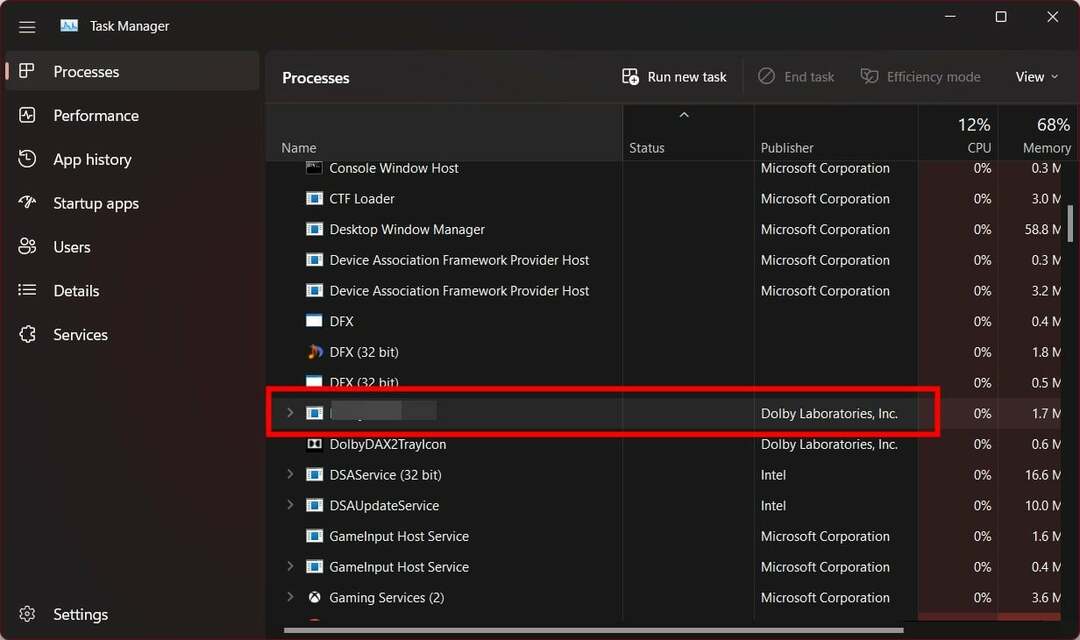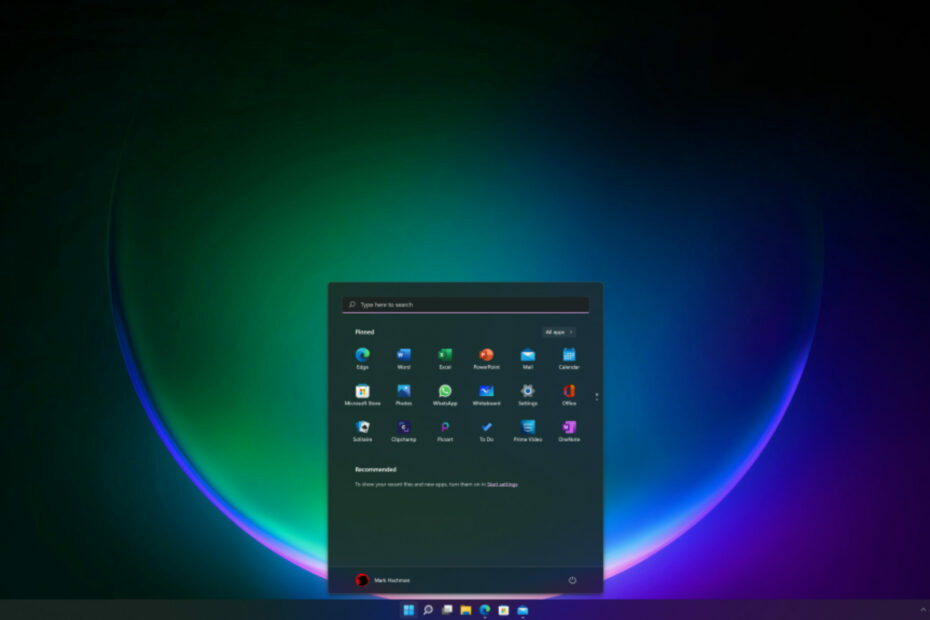سيحافظ هذا البرنامج على تشغيل برامج التشغيل الخاصة بك ، وبالتالي يحميك من أخطاء الكمبيوتر الشائعة وفشل الأجهزة. تحقق من جميع برامج التشغيل الخاصة بك الآن في 3 خطوات سهلة:
- تنزيل DriverFix (ملف تنزيل تم التحقق منه).
- انقر ابدأ المسح للعثور على جميع السائقين الإشكاليين.
- انقر تحديث برامج التشغيل للحصول على إصدارات جديدة وتجنب أعطال النظام.
- تم تنزيل DriverFix بواسطة 0 القراء هذا الشهر.
خطأ 0x8004060c هو ملف مايكروسوفت أوتلوك المشكلة التي تنشأ عندما يحاول المستخدمون إرسال رسائل بريد إلكتروني. يمكن أن تختلف رسالة الخطأ الكاملة قليلاً ، ولكن هذا مثال واحد: تم الإبلاغ عن خطأ المهمة "EMAIL ADDRESS" - إرسال وتلقي "(0x8004060C):" خطأ غير معروف 0x8004060C."وبالتالي ، فإن Outlook ليس جيدًا كثيرًا عند حدوث الخطأ 0x8004060c حيث لا يمكن للمستخدمين إرسال رسائل أو تلقيها باستخدام التطبيق. غالبًا ما يرجع هذا الخطأ إلى ملفات PST المتضخمة التي تتجاوز الحد الأقصى لحجم تخزين صندوق البريد في Outlook.
كيف يمكن للمستخدمين إصلاح خطأ Outlook 0x8004060c؟
1. استخدم برنامج إصلاح مخصص لبرنامج Outlook
- قم بتنزيل وتثبيت Stellar Repair for Outlook
- الوصول إلى القائمة الرئيسية وانقر تصفح / بحث في ال حدد ملف PST للإصلاح صندوق المحادثة
- حدد ملف PST وانقر فوق بصلح
- سيتم عرض قائمة بالعناصر التي تم إصلاحها على اللوحة اليمنى لنافذة المعاينة -> حدد مجلدًا للتصفح والتحقق من محتويات عنصر صندوق البريد
- حدد ملف حفظ الملف الذي تم إصلاحه الخيار على القائمة ملف لحفظ ملف PST الذي تم إصلاحه
⇒ احصل على Stellar Repair لبرنامج Outlook
2. حذف رسائل البريد الإلكتروني الزائدة
أولاً ، حاول حذف رسائل البريد الإلكتروني الزائدة التي تهدر مساحة التخزين. للقيام بذلك ، اضغط مع الاستمرار على مفتاح Ctrl وحدد عدة رسائل بريد إلكتروني. ثم اضغط على حذف زر لمحوها.

3. تصغير حجم صندوق البريد
- يمكن لمستخدمي Outlook 2019 و '16 محاولة تقليل حجم صندوق البريد لإصلاح الخطأ 0x8004060c باستخدام الأداة المساعدة Mailbox Cleanup. انقر الملفات و أدوات لفتح الخيارات الموضحة أدناه مباشرة.

- انقر على تنظيف صندوق البريد زر.
- حدد ملف أرشفة تلقائية خيار أرشفة المزيد من رسائل البريد الإلكتروني.
4. ضغط حجم PST
- يمكن للمستخدمين أيضًا محاولة ضغط ملفات PST. انقر ملف و معلومات في Outlook.
- انقر على إعدادت الحساب زر لفتح نافذة الإعدادات.
- ثم انقر فوق علامة التبويب ملفات البيانات.

- حدد ملف PST لضغطه.
- انقر على إعدادات زر.
- اضغط على ضغط الآن زر في نافذة ملف بيانات Outlook.
5. أعد إنشاء ملف OST لبيانات Outlook
- إعادة إنشاء ملف OST لبيانات Outlook هو إصلاح محتمل آخر للخطأ 0x8004060c. أولاً ، أغلق Outlook إذا كان مفتوحًا.
- ابدأ تشغيل باستخدام مفتاح التشغيل السريع Windows key + R. إدخال 'لوحة التحكم"في المربع فتح ، وانقر فوق نعم زر.
- انقر فوق لوحة التحكم > يظهر الزر أدناه مباشرة للاختيار جميع العناصر لوحة التحكم. ثم اضغط إعداد البريد (أو البريد) في لوحة التحكم.

- انقر على تظهر بيانات زر.
- حدد ملف التعريف لإصلاحه ، ثم اضغط على الخصائص زر.
- انقر على حسابات البريد الإلكتروني زر.
- حدد علامة التبويب البريد الإلكتروني في نافذة إعدادات الحسابات.

- حدد حساب Exchange ، واضغط على يتغيرون زر.
- قم بإلغاء تحديد ملف استخدم وضع Exchange المخزن مؤقتًا إعدادات.
- انقر على المزيد من الإعدادات زر لفتح مزيد من الخيارات.
- حدد علامة التبويب خيارات متقدمة في نافذة Microsoft Exchange.
- اضغط على إعداد ملف المجلد غير المتصل زر.
- انقر على تعطيل الاستخدام دون اتصال زر.
- انقر نعم للتأكيد.
- ثم انقر فوق ملف إعداد ملف المجلد غير المتصل الخيار و نعم.
- يختار نعم في مربع الحوار الذي يفتح.
- حدد ملف استخدم وضع Exchange المخزن مؤقتًا الخيار ، انقر فوق نعم & التالي، واضغط على ينهي زر.
6. إصلاح ملفات PST باستخدام Scanpst.exe
- قد يؤدي إصلاح ملفات PST التالفة باستخدام الأداة المساعدة Scanpst (وإلا أداة إصلاح علبة الوارد في Outlook) إلى إصلاح الخطأ 0x8004060c. اضغط على مفتاح التشغيل السريع Windows key + E ، والذي سيفتح File Explorer.
- ثم افتح ملف مايكروسوفت أوفيس مجلد في Explorer. سيكون المسار الافتراضي لبرنامج MS Office مثل: C: \ Program Files (x86) \ Microsoft Office \ root \ Office16.
- انقر SCANPST.EXE لفتح النافذة الموضحة أدناه مباشرة.

- انقر تصفح لتحديد ملف Outlook PST لإصلاحه.
- انقر بداية لبدء الفحص.
- ثم اضغط على بصلح زر.
قد تعمل الحلول المذكورة أعلاه على إصلاح الخطأ 0x8004060c لبعض مستخدمي Outlook. بالإضافة إلى ذلك ، قد يكون مساعد الإصلاح والدعم من Microsoft مفيدًا لإصلاح الخطأ 0x8004060c. انقر التحميل الان على ال صفحة مركز دعم Outlook للتحقق من هذه الأداة المساعدة من Microsoft.
مقالات ذات صلة للتحقق منها:
- كيفية إصلاح خطأ Outlook 0x80042109 على نظام التشغيل Windows 10
- كيفية إصلاح خطأ Outlook 0x800CCC13 على أجهزة الكمبيوتر التي تعمل بنظام Windows
- كيفية إصلاح خطأ Outlook 0x800ccc0f في Windows 10 [QUICK GUIDE]